VS codeでRaspberryPiのプログラミング
Visual Studio Codeによる開発環境の構築
以前の記事でRaspberry Piの初期設定を行いました。
【RaspberryPi-1】Raspberry Piのセットアップと初期設定【導入】
今回は、Raspberry Piで電子工作をするための環境構築をしていきます。
Raspberry Pi で電子工作をするためにはプログラムが必須です。
今回は、そのプログラムの開発環境を導入していきます。
Raspberry Piは初めからPythonのコンパイラが包含されてるため vi などのエディタだけでも開発は可能なのですが、
今回はマイクロソフトが開発したVisual Studio Code (VS code)と呼ばれる開発環境をインストールし、その環境でRaspberry Piの入出力を制御していきます。
VS codeのインストール
インストール作業はRaspberry PiのLX Terminal を起動して行います。
まずは権限をスーパーユーザーに切り替えます。
sudo su
次のコマンドでVS Codeをインストールしてください。
. <( wget -O - https://code.headmelted.com/installers/apt.sh )
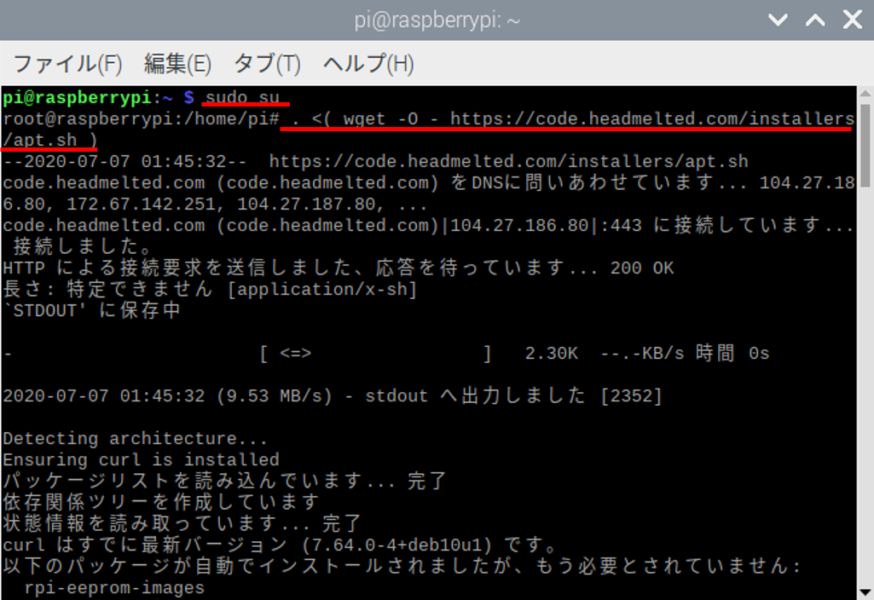
インストールが終了したら、"exit"コマンドでスーパーユーザー権限から外れてください。
exit
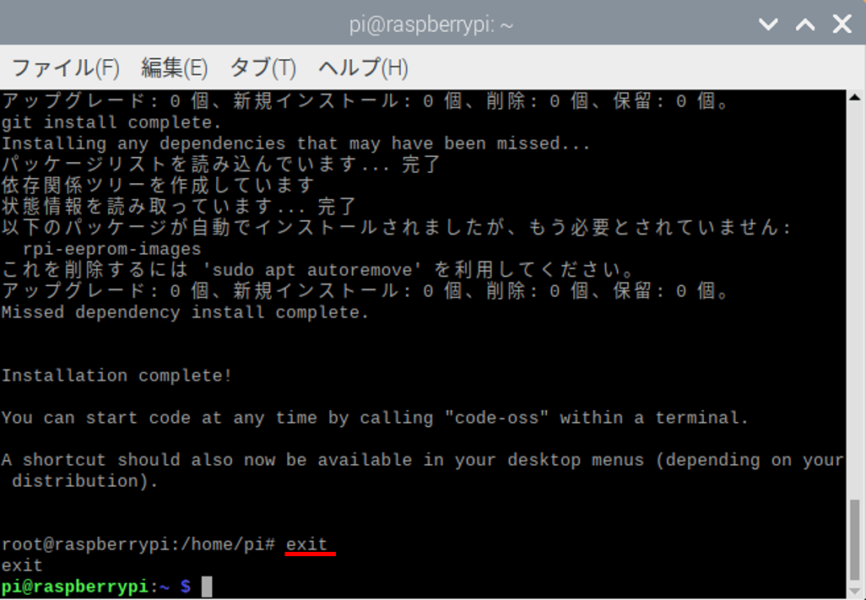
インストールが完了すると左上のラズパイマーク→プログラミングといくとCode - OSS (headmelted) というのが追加されます。
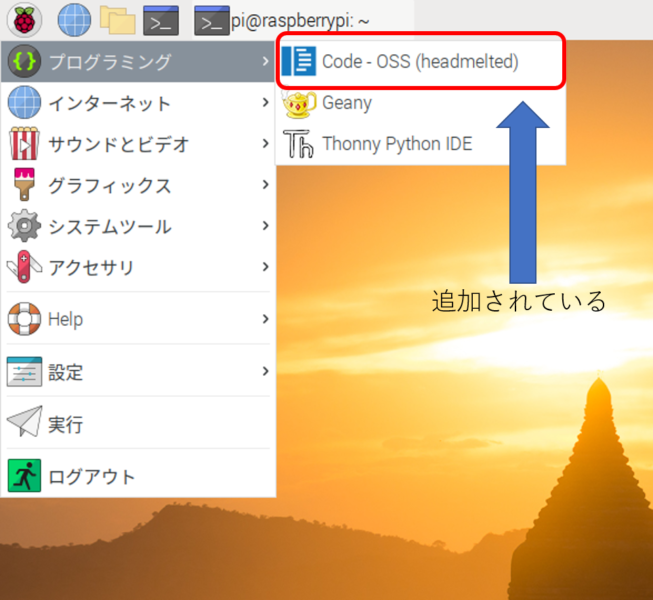
正常に追加されていれば、これでインストールが完了です。
VS Codeを日本語化する
VS Codeはインストール直後は英語表記になっていると思います。
このままではわかりにくいので、日本語表記にしていきます。
左のコマンドからギアマークの設定ボタンから”command palette”を選択します。

入力欄に"configure display language"を入力して、選択します。
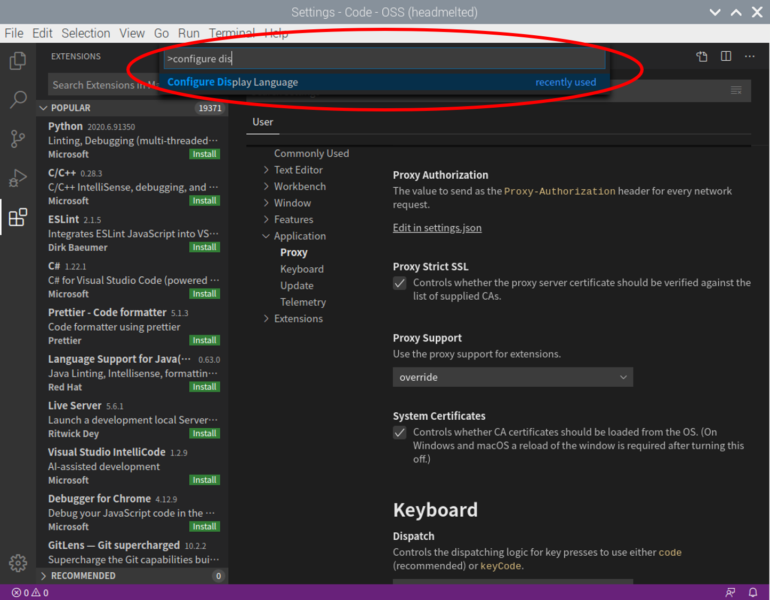
”install additional language"を選択します。
複数の拡張言語パックが表示されるので、"Japanese Language Pack for Visual Studio Code"を探してインストールしてください。
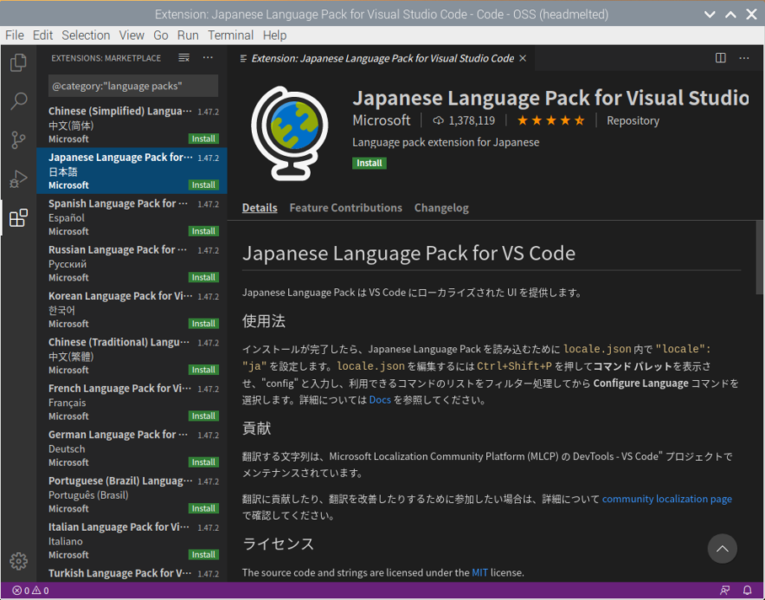
再起動したらVS Codeが日本語化されています。
Pythonを使用できるように拡張機能をインストールする
左側にあるランチャーに一番下にextensions (拡張機能) を選択して、"python"と入力すると拡張機能がずらっと表示されます。

いちばん上に表示されている"Python"のインストールボタンを押して、インストールします。
これで、インストールが完了したらVS Code でPython言語を使用できるようになりました。
以上で、開発環境の構築が完了しました。
次回より、実際にプログラムをコーディングして電子工作に突入していきます。
